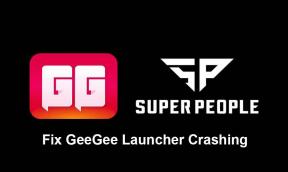Prieš protestuodami įjunkite šią funkciją
Kitas Naudingas Vadovas / / August 05, 2021
Visame pasaulyje matome daugybę protestų, kuriais siekiama paremti pagrindines žmonių teises. Protestai daug prisidėjo prie privilegijų, kurias turime šiandien. Ir jei jūs taip pat norite protestuoti dėl geros priežasties, pirmiausia norėtumėte apsaugoti savo išmanųjį telefoną. Šiomis dienomis išmaniajame telefone saugoma informacija gali būti teisėtai panaudota prieš jus teisme. Kadangi kai kurie protestai dažnai virsta riaušėmis, kurios sukelia plėšikavimą ar padegimą, tikimybė, kad protesto metu bus areštuota, yra didelė.
Laimei, galite žengti vieną svarbų žingsnį, kad apsaugotumėte savo išmanųjį telefoną nuo jo naudojimo. Ši funkcija ne tik leis apsaugoti jus nuo teisinių veiksmų, bet ir neleis kitiems patekti į jūsų telefoną, jei jis būtų pavogtas. Ši funkcija vadinama „užrakinimo režimu“. Ir ją galima įsigyti visuose šiandien parduodamuose „Android“ išmaniuosiuose telefonuose. Be to, panaši funkcija yra „iOS“ įrenginiuose.
Turinys
- 1 Kas yra užrakinimo režimas?
- 2 Telefonams, kuriuose veikia „Samsung One“ vartotojo sąsaja
- 3 Telefonams, kuriuose veikia „Android 10“ (atsargos)
- 4 Telefonams, kuriuose veikia „Android 9 Pie“ (atsargos)
- 5 Telefonams, naudojantiems „Realme“ vartotojo sąsają
- 6 Skirtas „LG“ ir „OnePlus“ telefonams
- 7 Veiksmai, kaip „iPhone“ įgalinti užrakinimo režimą
Kas yra užrakinimo režimas?
Įjungus telefone užrakinimo režimą, bus išjungta biometrinė prieiga. Tai reiškia, kad negalėsite pasiekti savo telefono atpažindami veidą ar pirštų atspaudus. Norėdami pasiekti telefoną, kai įjungtas užrakinimo režimas, turėsite įvesti nustatytą PIN kodą, kodą, šabloną. Kai atrakinsite telefoną naudodami bet kurią iš pirmiau minėtų parinkčių, grįš biometrinės atrakinimo parinktys. Šiame vadove parodysime, kaip įjungti „Lockdown“ režimą „Android“ telefone ar „iPhone“.
Telefonams, kuriuose veikia „Samsung One“ vartotojo sąsaja
Norėdami įgalinti „Lockdown“ režimą „Samsung“ įrenginiuose, kuriuose veikia viena vartotojo sąsaja, galite atlikti toliau nurodytus veiksmus.
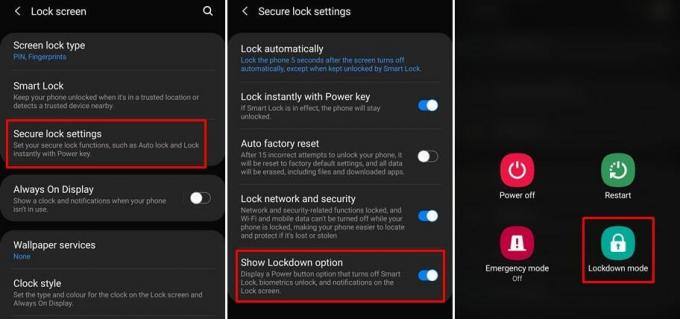
- Eiti į Nustatymai ir pasirinkite Užrakinti ekraną.
- Paspausti Saugūs užrakto nustatymai ir įveskite PIN kodą, šabloną ar slaptažodį, kad galėtumėte tęsti.
- Sąrašo apačioje pamatysite parinktį, pažymėtą kaip Rodyti užrakinimo parinktį. Bakstelėkite jį, kad įjungtumėte funkciją.
- Kai įjungsite Rodyti užrakinimo parinktį, galite ilgai paspausti Maitinimo klavišas ir bakstelėkite Užrakinimo režimas.
Jūsų telefonas bus iškart užrakintas, o biometrinio atrakinimo parinktys bus išjungtos.
Telefonams, kuriuose veikia „Android 10“ (atsargos)
Vartotojai, turintys išmaniuosius telefonus, kuriuose veikia iš esmės „Android“, pvz., „Nokia“ ir „Motorola“ telefonai, gali atlikti šiuos veiksmus, kad įgalintų šią funkciją.
- Eiti į Nustatymai ir bakstelėkite Ekranas.
- Pasirinkite Užrakto ekrano ekranas variantą.
- Dabar perjunkite parinktį, pažymėtą kaipRodyti užrakinimo parinktį‘.
- Norėdami naudoti šią funkciją, palaikykite paspaudę Maitinimo klavišas tada pasirinkite Izoliacija iš maitinimo meniu.
Telefonams, kuriuose veikia „Android 9 Pie“ (atsargos)
Užrakinimo režimo parinktis, esanti „Android 9“, yra kitoje nustatymo etiketėje nei „Android 10“. Toliau pateikiami veiksmai, kaip įgalinti telefono, kuriame veikia „Android 9“, funkciją.
- Eiti į Nustatymai.
- Bakstelėkite Sauga ir vieta tada pasirinkite Užrakinimo ekrano nuostatos.
- Dabar perjunkite Rodyti užrakinimo parinktį nustatymas.
- Norėdami įjungti funkciją, palaikykite paspaudę Maitinimo klavišas ir pasirinkite Izoliacija.
Telefonams, naudojantiems „Realme“ vartotojo sąsają
Ši funkcija nėra žinoma kaip užrakinimo režimas įrenginiuose, kuriuose veikia „Realme“ vartotojo sąsaja. Vietoj to ši funkcija vadinama Saugus užraktas. Be to, norint įjungti, jums nereikia pasinerti į jokius nustatymus ar meniu. Norėdami išjungti biometrinę prieigą, tiesiog ilgai paspauskite Maitinimo klavišas iki Maitinimo meniu pasirodo. Tada bakstelėkite Saugus užraktas variantą.

Skirtas „LG“ ir „OnePlus“ telefonams
Veiksmai, kaip įgalinti šią funkciją „LG“ ir „OnePlus“ telefonuose, yra panašūs.
- Paleiskite Nustatymai ir eik į Apsaugos ir užrakinimo ekranas („OnePlus“) arba Užrakinti ekraną ir sauga (LG).
- Dabar pasirinkite Ekrano užraktas variantą.
- Perjunkite jungiklį šalia Rodyti užrakinimo parinktį etiketė.
- Ilgai paspauskite Maitinimo klavišas kad atidarytumėte maitinimo meniu, tada palieskite Izoliacija įgalinti funkciją.
Na, tai yra veiksmai, leidžiantys užrakinimo režimą įjungti įvairiuose „Android“ išmaniuosiuose telefonuose. Nors „Android“ telefonuose funkcijos įjungimo veiksmai yra šiek tiek kitokie, norint naudoti „Lockdown“ režimą bet kuriame „Android“ telefone, reikia atidaryti maitinimo meniu.
Veiksmai, kaip „iPhone“ įgalinti užrakinimo režimą
Lengviausias būdas išjungti „iPhone“ veido atpažinimą arba „Touch ID“ yra naudoti Maitinimo klavišas ir Garsumo mygtukas derinys. Turite paspausti ir palaikyti Maitinimo klavišas ir bet kuris iš Garsumo mygtukai kelias sekundes iš eilės. Vartotojai, turintys „iPhone 5S“ - „iPhone 7“, turi paspausti įjungimo mygtuką penkis kartus. Gausite atsiliepimą ir ekrane pasirodys šios parinktys: Išjungimas, Medicinos ID ir Avarinis SOS.
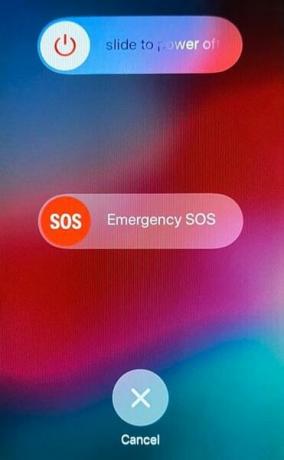
Pasirinkite bet kurią iš parinkčių arba tiesiog palieskite Atšaukti. Dabar turėsite įvesti kodą užrakto ekrane. Įvedus kodą ir atrakinus telefoną, biometrinis autentifikavimas bus vėl įjungtas.
susiję straipsniai
- Pamiršote raštą ar slaptažodį? Apsaugoto „Android“ užrakinimo ekrano apėjimo vadovas
- Kaip apsaugoti „Galaxy S20“ [Užbaigti saugos priemonę norint nustatyti spynos ekraną]
- Apeiti užrakto ekrano apsaugą (raštas, PIN kodas, piršto atspaudas, slaptažodis) „Android“ (vadovas)
- 25 populiariausi „Xposed“ moduliai „Android“ įrenginiui 2020 m